Ако ваш Виндовс 10 лаптоп или рачунар непрекидно иде у стање мировања током коришћења, ево неколико ствари које морате погледати да бисте решили проблем. Неки корисници у последње време подносе жалбе на проблеме када би Виндовс 10 аутоматски прешао у режим спавања. Један корисник је рекао да му је лаптоп положен и тек недавно је одлучио да инсталира нову верзију оперативног система Виндовс 10. Након тога, рекао је да је лаптоп након успјешног покретања прешао у стање спавања.
Виндовс 10 рачунар наставља да спава
Изгледа да екран прелази у стање спавања, али лампице напајања и лампице тастатуре и даље раде, што је прилично чудно. Поред тога, уређај је и даље топао на додир, што не би требало да буде случај када је рачунар у режиму спавања. Провера дневника догађаја показује да рачунар није прешао у режим спавања, већ се искључио. Да бисмо сазнали шта се овде заиста догађа, одлучили смо да размотримо ствар у нади да ћемо пронаћи начин за решавање проблема једном заувек. Са сигурношћу можемо рећи да смо наишли на неколико ствари које би требало да помогну у исправном раду Виндовс 10 без много проблема. Испробајте ове предлоге:
- Уредите поставке плана напајања путем контролне табле
- Измените опције напајања путем подешавања
- Покрените алатку за решавање проблема са напајањем
- Проверите програме на Цлеан Боот
- Спречите рачунар да спава
- Проверите Слееп Адванцед Сеттингс
- Инсталирајте в9 или 10 интерфејса Интел Манагемент Енгине Интерфаце (МЕИ).
1] Уредите поставке плана напајања путем контролне табле
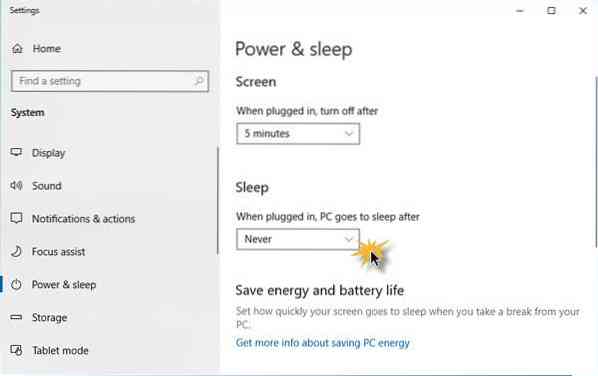
Покрените контролну таблу у оперативном систему Виндовс 10 једноставним кликом на дугме Цортана, а затим откуцајте Цонтрол Панел (Контролна табла). Одатле одаберите икону да бисте је покренули, а онда је време да одатле кренете даље.
Следећи корак је, дакле, клик на Повер Оптионс. Изаберите Уреди поставке плана и одатле уверите се да је подешен одељак Упути рачунар у стање спавања Никад.
2] Уредите опције напајања путем подешавања
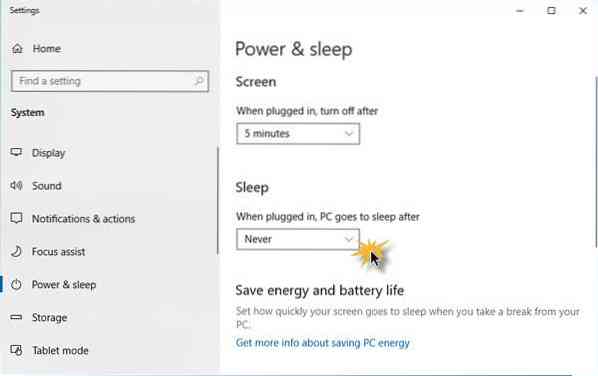
Покрените апликацију Сеттингс кликом на Виндовс тастер + И. Након тога одаберите Сеттингс, а затим идите на Повер & слееп. Одавде једноставно подесите систем на Никад спавање када је уређај прикључен на струју или ради на батерију. Можете поново покренути рачунар како бисте били сигурни да све функционише у складу с тим.
3] Покрените алатку за решавање проблема са напајањем
Још једна добра опција је да искористите Мицрософт-ове могућности аутоматског решавања проблема. Препоручујемо вам да покренете ово посебно решење за решавање проблема у нади да ћете поново покренути ствари. Једноставно следите упутства како је наведено и биће вам добро.
4] Проверите програме на Цлеан Боот
Проверите инсталиране програме независних произвођача - можда имају поставку која успава ваш рачунар. Након тога изведите Цлеан Боот и по потреби ручно решите проблем.
5] Спречите рачунар да спава
Ако желите да спречите закључавање и спавање рачунара, предлажемо да искористите програм познат под називом Кофеин.
6] Проверите Слееп Адванцед Сеттингс

Ево шта треба да урадите тренутно. Кликните на Дугме менија, који је Виндовс тастер смештен у левом углу екрана. Одатле укуцајте Контролна табла, онда када се појави у Резултати претраге, кликни на то.
Након тога одаберите опцију која каже Безбедност и одржавање, и кликните на Опције напајања. Одавде ћете морати да изаберете опцију која каже Промените поставке плана, али имајте на уму да су ова слова мала, па припазите.

Још нисмо завршили, народе, али блиски смо, па држите се своје Федоре. У реду, потражите речи Промените напредна подешавања напајања и кликните на њега јер је то дугме. Требало би да се појави нови прозор, а одавде ћете тражити Спавај, проширите га и изаберите Омогућите хибридни сан.
На крају, искључите га, кликните на У реду дугме, а затим затворите све прозоре. Поново покрените систем и проверите да ли ствари раде нормално како би требало. Ако не, можете да промените промене.
7] Инсталирајте в9 или 10 Интел Интел Енгине Енгине Интерфаце (МЕИ)
Ово се односи ако користите ХП преносни рачунар. Ако ваша матична плоча не подржава Хибридно спавање, препоручујемо враћање Интел МЕИ на верзију 9 или 10. Па да вас проведемо кроз овај једноставан процес.
Посетите ХП управљачки програми и преузимања страницу, десно и потражите управљачки програм познат под називом МЕИ управљачка верзија 9 у одељку Дривер Цхипсет (ХП чипсет) у хп-у.цом веб локација.
Разумемо ту верзију 9.5.24.1790 1.5М ради за већину модела, па пре свега преузмите овај.
Преузмите управљачки програм и инсталирајте га. Ако добијете упозорење из дијалошког оквира, само га занемарите и идите даље.
Надамо се да ће вам овде нешто помоћи!
Виндовс рачунар се може суочити са неколико других проблема повезаних са спавањем. Можда ће вам неки од ових постова једног дана помоћи.
- Виндовс 10 неће ићи у стање спавања - наслеђени позивалац језгра
- Спречите да се рачунар буди из стања спавања
- Виндовс 10 рачунар прерано прелази у стање спавања
- Виндовс се неће пробудити из стања спавања
- Виндовс не прелази у стање спавања
- Режим спавања не ради у оперативном систему Виндовс
- Виндовс рачунар се аутоматски буди из стања спавања
- Пробудите рачунар из стања спавања, у одређено време
- Површина се неће укључити.

 Phenquestions
Phenquestions


